点个关注 关注我们吧~
我们正常选中CAD中的对象后,打开特性栏,其上方都会显示对象的对应属性。那么如果我们选中对象后,特性栏中是【无选择】这种情况,要怎么办呢?
1、输入【op】命令,打开选项对话框。
2、点击【文件】然后打开第一行的【支持文件搜索路径】一栏。
3、将下面这个地址添加进去,【C:\Program Files\BatchPlot for AutoCAD】或是【C:\Program Files\Common Files\Autodesk Shared】,最好是找有与你CAD版本相同的同事或朋友,看他们的CAD中,这个位置有那个文件路径是你是没有的,将它复制过来,添加进去。
4、添加完成后,我们重新打开CAD图纸,此时再试一试选中对象,就可以看到特性栏已经恢复正常了。
那么,出现问题的朋友可以尝试一下哦!关注大水牛,每天都有不一样的干货分享!
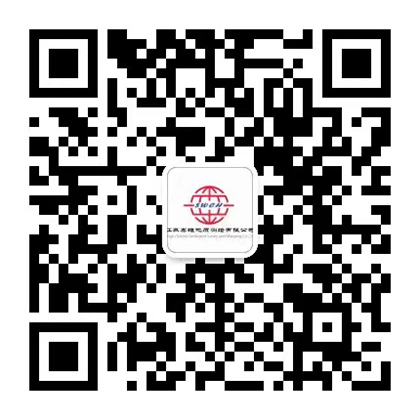 扫一扫咨询微信客服
扫一扫咨询微信客服
管理员
该内容暂无评论